将 Device Defender 库与 MQTT Agent 集成
简介
此示例使用 MQTT Agent 与 AWS IoT Device Defender 服务进行交互,方法是提交 Device Defender 报告(包括自定义指标),并验证是否接受报告。MQTT Agent 使 Defender 报告功能在后台运行, 并与其他任务共享 MQTT 连接。
Device Defender 演示代码作为任务在与
MQTT Agent 演示和
OTA 演示相同的演示项目中运行。按照
MQTT Agent 演示文档页面上的说明获取和配置项目。要使用 Device Defender 演示任务,请将您的项目配置为连接到
AWS IoT Core,然后执行此页面上指定的其他项目和 AWS 帐户配置。
有关其他信息,请参阅源目录中每份 C 文件顶部的注释。
说明
入门指南
首先按照 MQTT Agent 演示文档页面中的描述设置项目。请务必执行以下所有步骤:
- 了解 MQTT Agent 演示
- 获取源代码
- 配置 FreeRTOS-Plus-TCP
- 配置 MQTT 代理
- 配置 MQTT Agent
按照说明
使用 AWS IoT Core MQTT 代理进行连接,并通过其中一个简单的 MQTT 任务测试连接。从而确保继续启用 Device Defender 任务之前,与 AWS IoT Core 的连接正确无误。
连接与非 Defender 演示配合使用后,将提供以下操作说明:
- 在您的 AWS 帐户上设置自定义指标。
- 配置安全配置文件以保留提交的报告。
- 启用并运行演示任务。
- 查看提交的指标。
通过 AWS IoT 控制台创建自定义指标
此演示提交自定义指标时 ,第一步是在 AWS 帐户上配置这些指标。此演示使用两个自定义指标,分别名为 “stack_high_water_mark”(类型编号)和 “task_numbers” (类型编号列表)。首先跳转到 AWS IoT 控制台。
在 AWS IoT 控制台的导航窗格中,依次选择 “Defend”、“Detect” 和 “Metrics”。
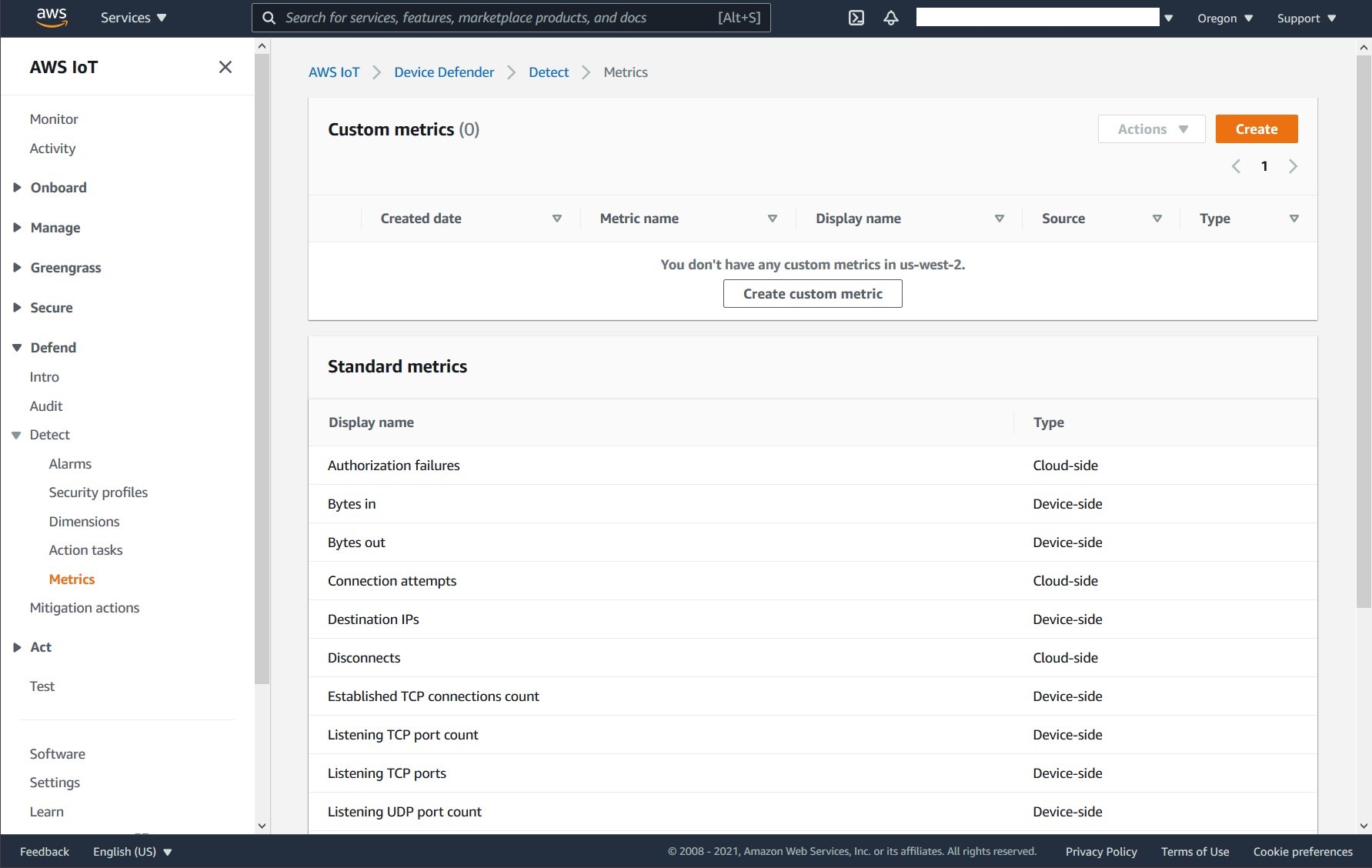
点击放大。
点击自定义指标部分中的 “Create”。在 “Name” 下,输入 “stack_high_water_mark”。在 “Type” 下,选择 “number”。然后,点击 “Create custom metric”。
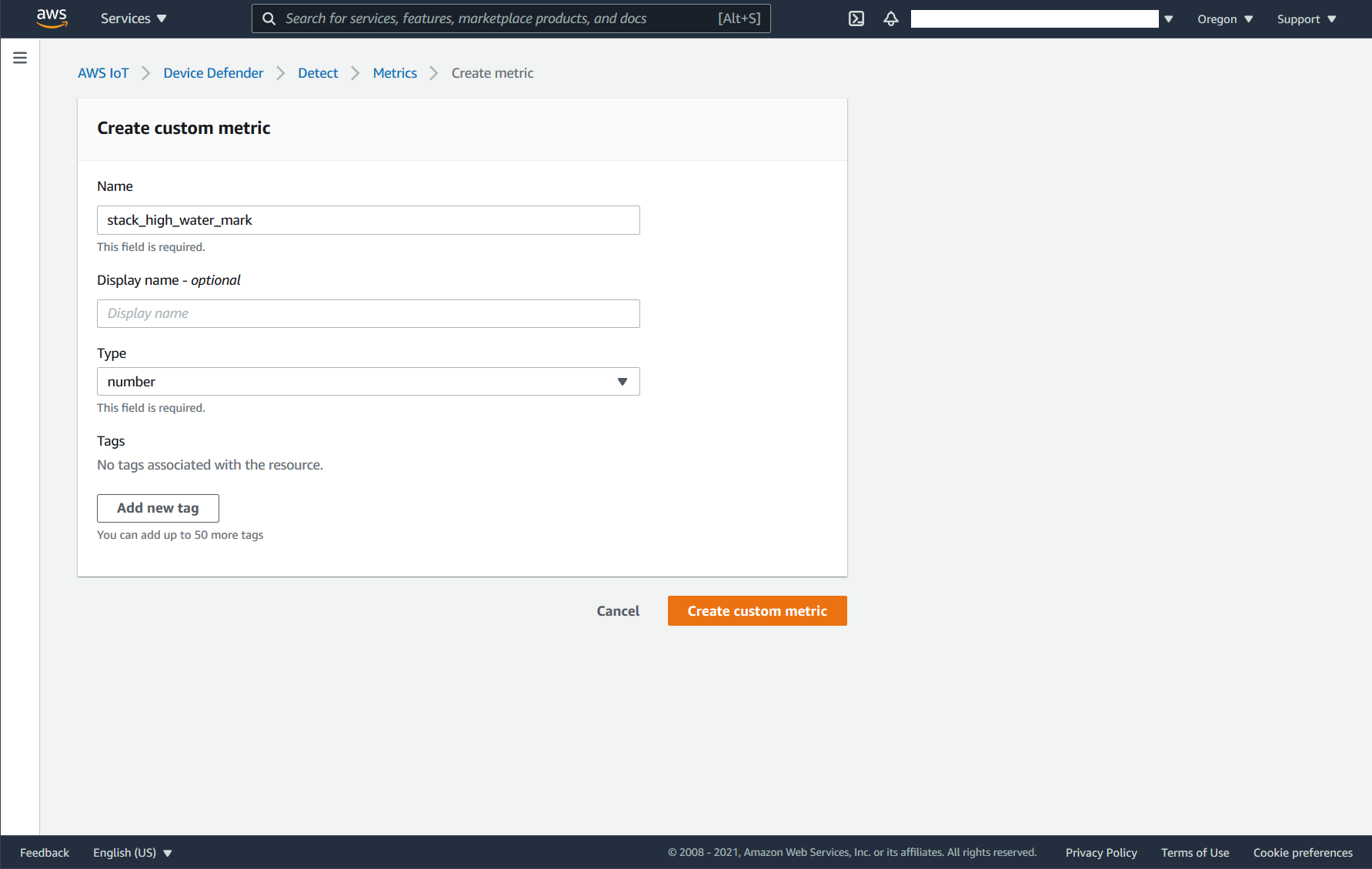
点击放大。
重复上一步,但名称选择 “task_numbers”,然后类型选择 “number-list”。会出现如下两个指标。

点击放大。
配置安全配置文件
为保留已提交的报告,需要配置安全配置文件。首先跳转到 AWS IoT 控制台。
在 AWS IoT 控制台的导航窗格中,依次选择 “Defend”、“Detect“ 和 “Security Profiles”。
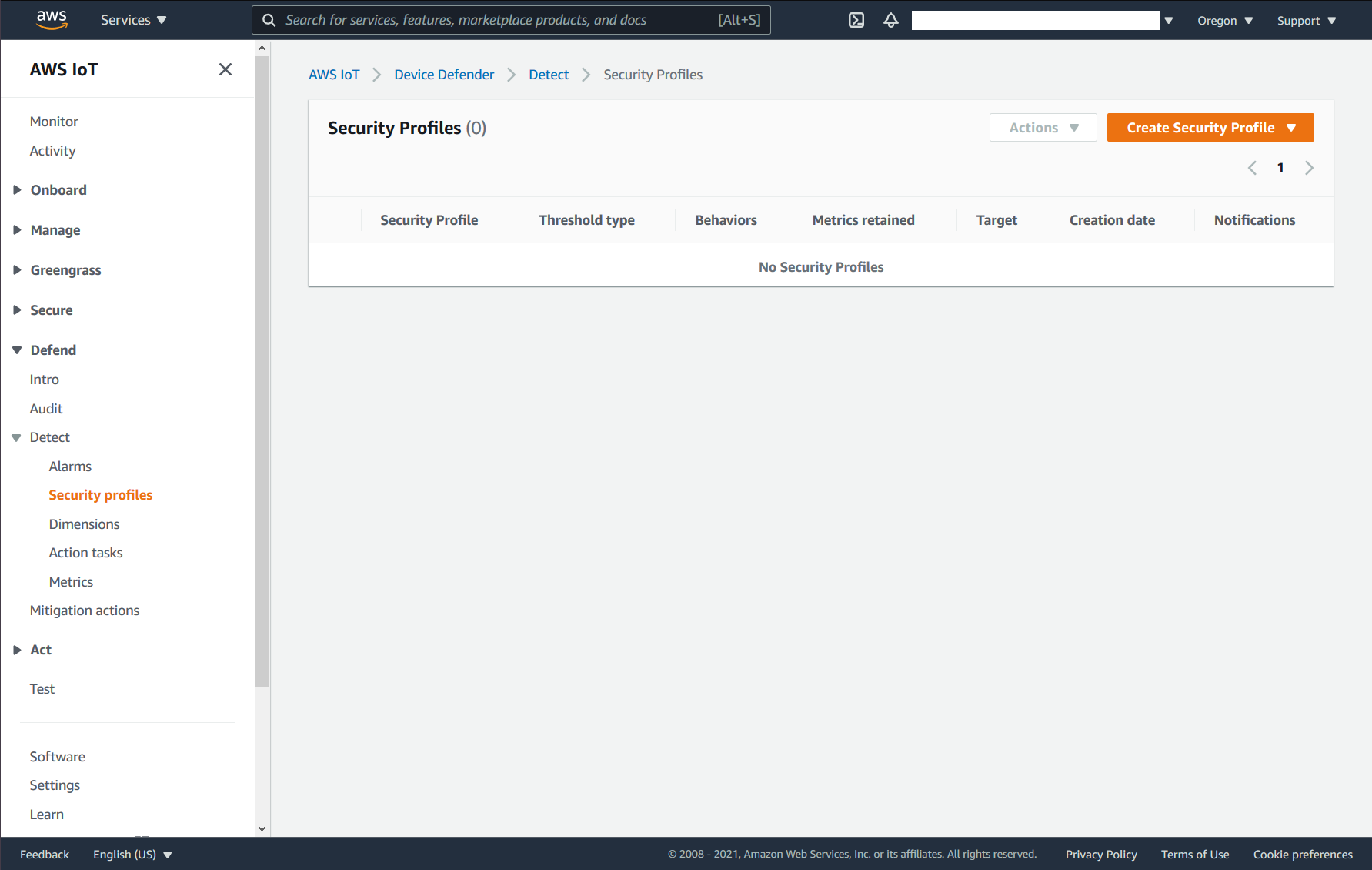
点击放大。
在 “Create Security Profile” 下,选择 “Create Rule-based anomaly Detect profile”。在 “Name” 下输入名称。在点菜单下,点击 “Delete” 以删除默认行为。
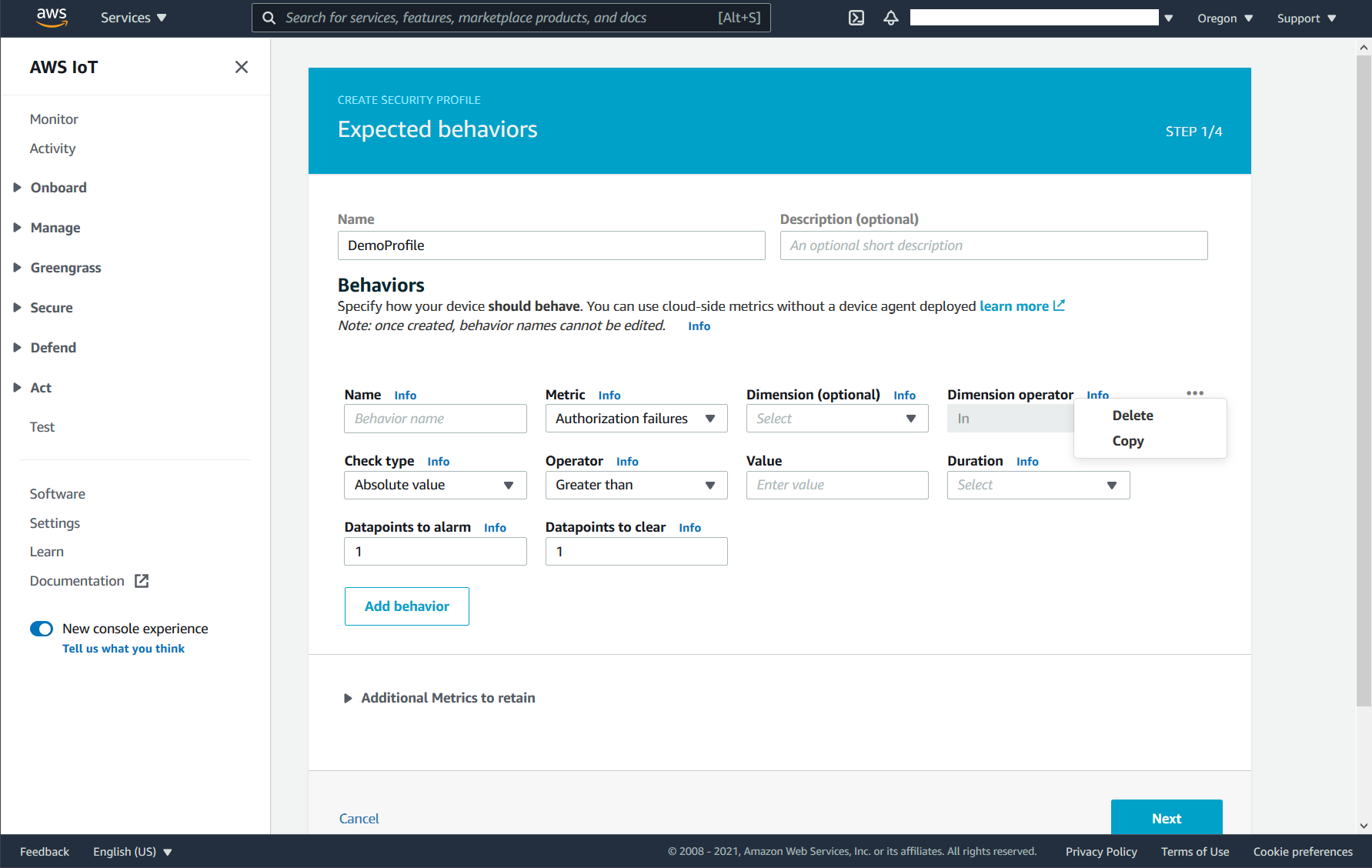
点击放大。
展开 “Additional Metrics to retain” 部分,然后单击第一个复选框以选择所有指标。点击下一步。然后在“预警目标”页面上,只需单击 “Next” 即可。
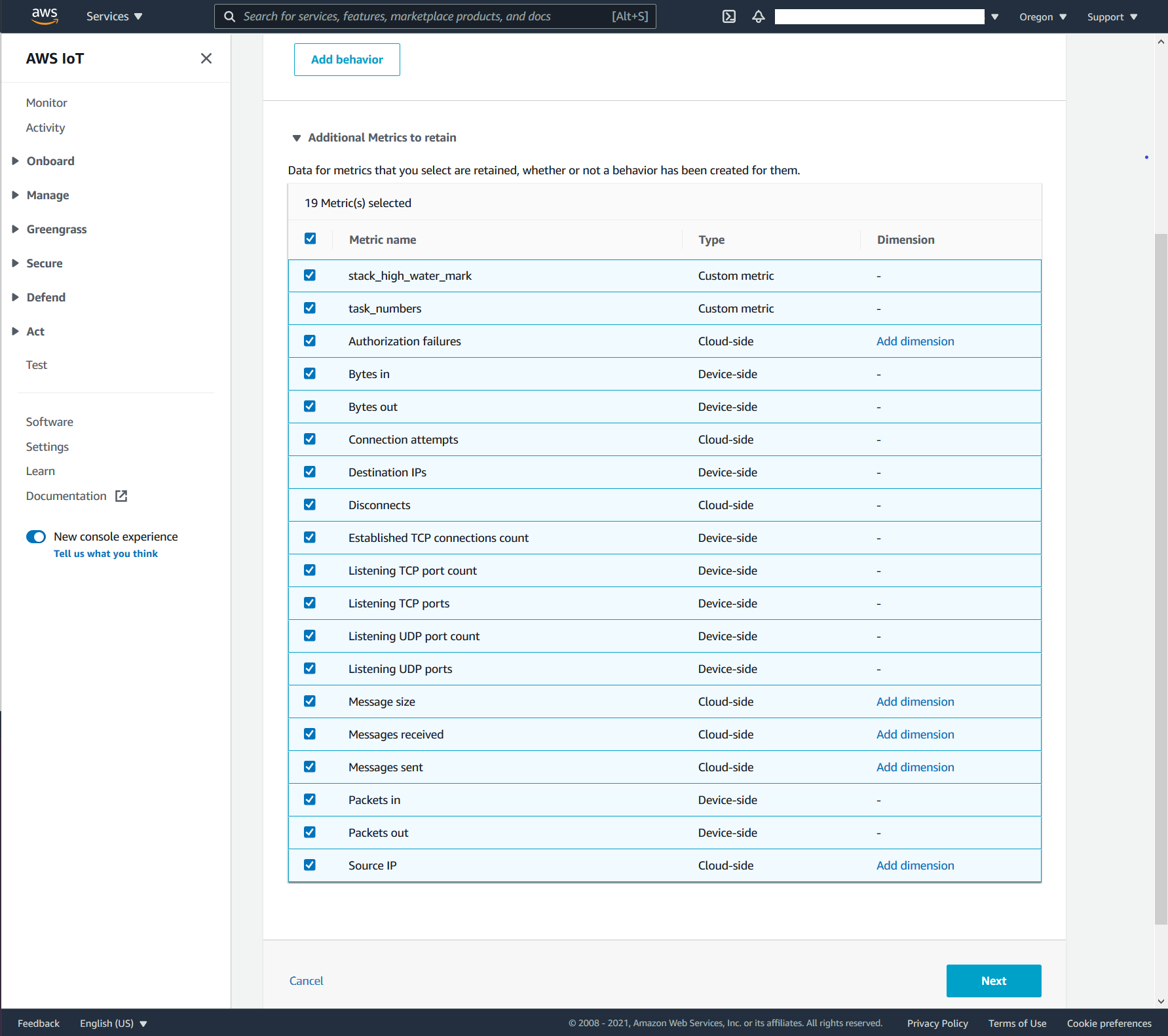
点击放大。
在附页上,选择 “All things”,然后单击 “Next”。点击“确认”页面上的 “Save” 按钮。
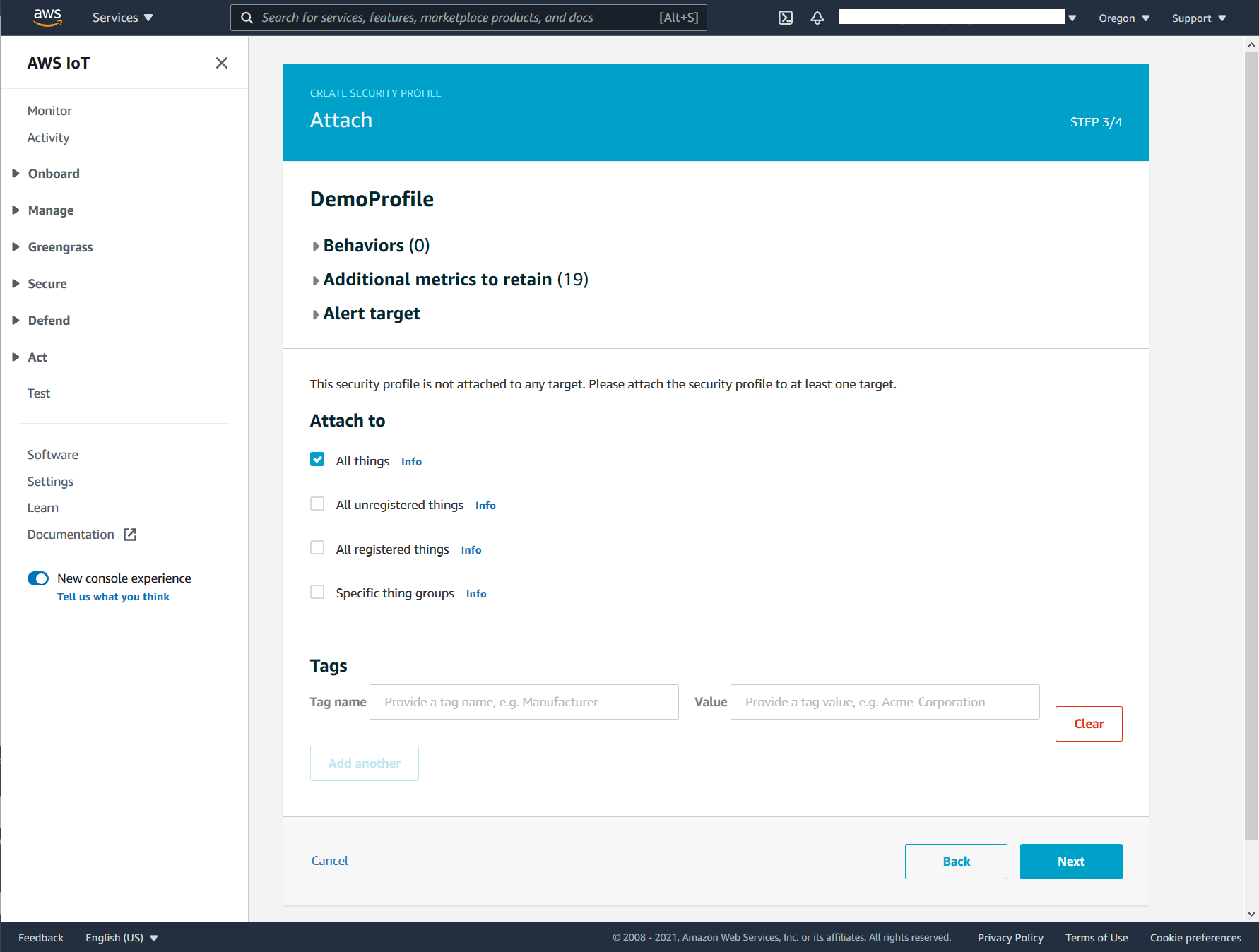
点击放大。
配置和运行演示
要运行此演示,您需要设置与 AWS IoT Core 的连接。 按照
此处的配置步骤 ,完成这些操作步骤后,请执行以下步骤:
注意: 请确保已将 democonfigCLIENT_IDENTIFIER 设置为 Thing 的名称。
The defender report was accepted by the service.
查看 AWS IoT 控制台上的指标
演示提交报告后,您便可以查看报告以验证其是否正常运作。首先跳转到 AWS IoT 控制台。
在 AWS IoT 控制台的导航窗格中,选择 “Manage”,然后选择 “Things”。
选择为演示创建的 Thing,然后选择 “Defender metrics” 选项卡。您可以在此选择报告指标(包括自定义指标),并查看报告值。报告可能需要等一会才能显示出来。
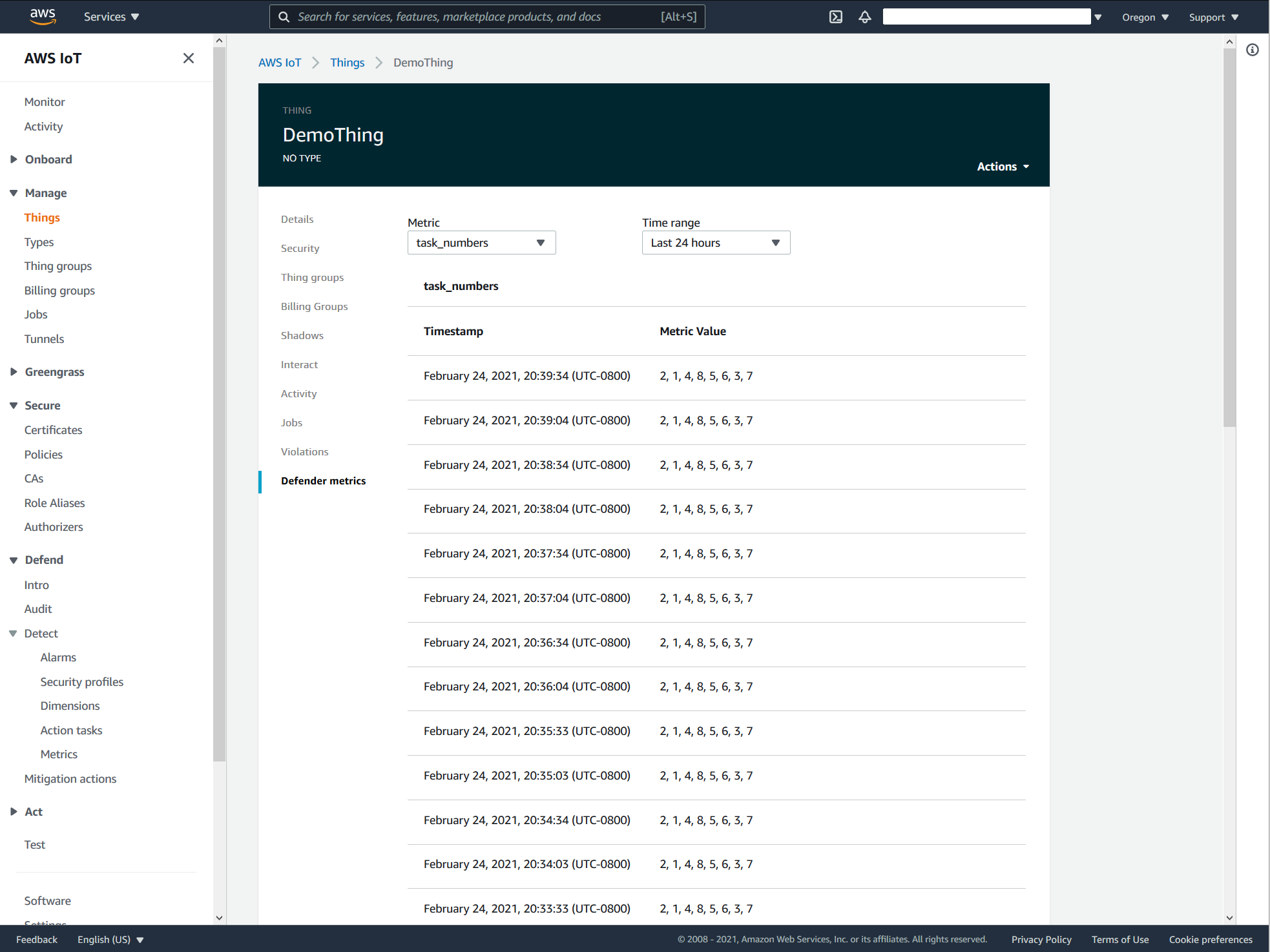
点击放大。
Copyright (C) Amazon Web Services, Inc. or its affiliates. All rights reserved.